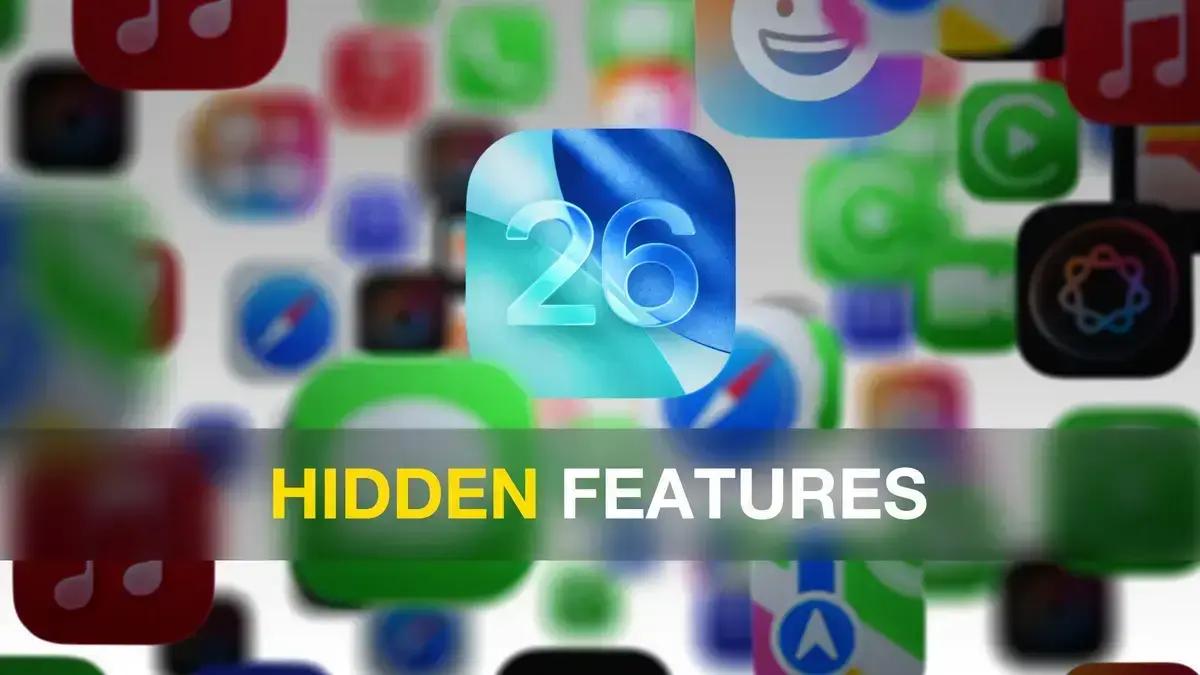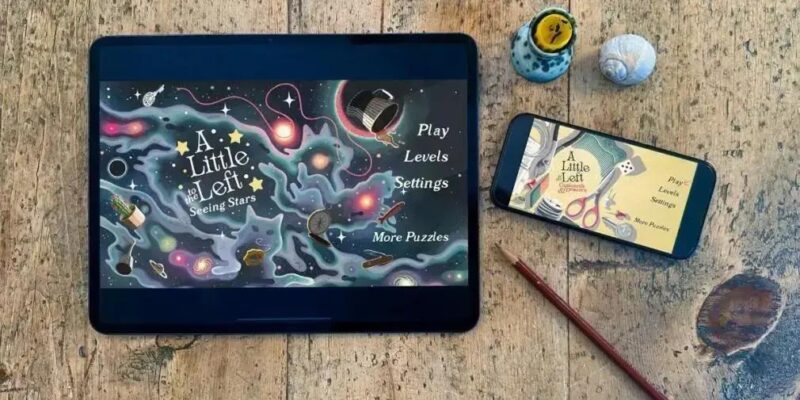▲
- O iOS 26 chegou com mais de 200 mudanças, incluindo recursos escondidos que aprimoram a experiência do usuário.
- Você pode simplificar tarefas diárias como copiar partes de mensagens, organizar receitas e personalizar toques facilmente.
- Esses recursos escondidos oferecem maior controle e praticidade na gestão de arquivos, mensagens e configurações do iPhone.
- Atualizações contínuas indicam melhorias constantes para tornar o uso do iPhone mais intuitivo e produtivo.
O iOS 26 chegou com mais de 200 mudanças e novos recursos, incluindo grandes adições como a reformulação do design Liquid Glass. Além das atualizações mais notáveis, o sistema traz muitos recursos que talvez você ainda não tenha descoberto. Essas funcionalidades aprimoram a experiência diária do usuário.
Muitas dessas pequenas adições foram criadas para simplificar o cotidiano, tornando o uso do iPhone mais intuitivo. Desde a gestão de mensagens até a personalização do aparelho, há muito a explorar. Conhecer esses recursos escondidos no iOS 26 pode transformar a forma como você interage com seu iPhone, otimizando seu dia a dia. A Apple já está liberando as primeiras versões beta públicas do iOS 26.1, indicando a continuidade dessas melhorias.
Copiar Apenas Parte de uma Mensagem de Texto
No iOS 26, agora você pode copiar só um pedacinho de uma mensagem de texto, sem precisar levar o texto inteiro. Isso é super útil quando alguém manda um link de site, um endereço ou qualquer outra informação onde você só precisa de uma parte. Esse é um dos muitos recursos escondidos no iOS 26 que facilitam o dia a dia.
Para usar essa cópia seletiva, é bem simples. Basta tocar e segurar uma mensagem de texto, e depois escolher a opção “Selecionar”. A partir daí, você pode arrastar o dedo para marcar exatamente o que quer copiar, garantindo mais precisão. Aprender a usar a função Tradução ao Vivo no app Mensagens do iOS 26 também pode expandir suas interações no aplicativo, oferecendo ainda mais flexibilidade na comunicação.
Salvar Receitas e Instruções no Lembretes
Com o novo recurso de Sugestões da Siri, parte do Apple Intelligence no aplicativo Lembretes, você pode guardar ingredientes e instruções de culinária em uma lista fácil de acessar. Essa novidade é um dos recursos escondidos no iOS 26 que facilitam bastante a organização na cozinha. Não é mais preciso copiar tudo manualmente.
Leia também:
Para usar a funcionalidade, procure uma receita, selecione o texto que interessa e toque no ícone de compartilhamento, o Share Sheet. Depois disso, compartilhe com o aplicativo Lembretes. As Sugestões da Siri vão analisar o conteúdo e adicionar os itens à sua lista de compras ou criar uma lista de instruções de preparo.
Embora não funcione perfeitamente com todas as receitas, a ferramenta é compatível com conteúdos encontrados na web, no Apple News e em diversos outros aplicativos. Isso significa que a maioria das suas fontes preferidas de culinária podem ser integradas facilmente ao seu gerenciador de tarefas.
Escolher um Aplicativo Padrão para Arquivos
Agora você pode mudar qual aplicativo abre automaticamente para diferentes tipos de arquivos, como PDFs, documentos, imagens e muito mais. Essa personalização oferece mais controle sobre como seus arquivos são visualizados e editados, alinhando-se às suas preferências. Este recurso escondido no iOS 26 oferece uma flexibilidade antes limitada.
Para definir um aplicativo padrão, abra o aplicativo Files e toque e segure sobre um arquivo. Em seguida, toque em “Obter Informações” e escolha a opção “Sempre Abrir Com” para selecionar o aplicativo desejado. Essa configuração será aplicada para todos os arquivos daquele tipo no futuro.
Se a ideia for apenas abrir um arquivo em um aplicativo diferente por uma única vez, basta tocar e segurar sobre ele e selecionar a opção “Abrir Com”. Assim, você tem a flexibilidade de escolher um programa específico para uma tarefa pontual, sem alterar a configuração padrão.
Definir um Toque Personalizado Facilmente
Qualquer arquivo MP3 ou M4A que você tenha guardado no aplicativo Files pode ser definido como toque. Basta abrir o aplicativo Files, tocar e segurar no arquivo MP3 e, em seguida, selecionar a opção Quick Look. Essa é uma forma muito mais direta de personalização.
A partir daí, toque no ícone de compartilhamento (o Share Sheet), selecione “Mais” e escolha “Usar como Toque”. O toque que você selecionou será adicionado à sua lista de Toques no menu Sons e Tato. É importante notar que os arquivos MP3 ou M4A precisam ter menos de 30 segundos.
Antes, para adicionar um toque, era preciso exportá-lo do GarageBand, um processo mais demorado. Agora, você pode encontrar e salvar toques diretamente no iPhone a partir de diversos sites, o que simplifica bastante o processo. Para remover um toque que você adicionou, vá em Sons e Tato no aplicativo Ajustes, toque em Toques, deslize sobre o toque que quer apagar e depois toque em “Apagar”.
Ver Suas Mensagens Não Enviadas
Na seção Filters do aplicativo Mensagens, a Apple adicionou uma nova opção chamada “Rascunhos”. Ela armazena mensagens que você digitou, mas que não foram enviadas. Se você começou a escrever algo e parou no meio do caminho, essas mensagens não enviadas aparecerão na pasta Rascunhos. Este é um dos recursos escondidos no iOS 26 que ajudam a não perder o trabalho já iniciado.
Para acessar a seção Filter no Mensagens, basta tocar no ícone com três linhas no canto superior direito do aplicativo. Vale lembrar que você só verá a seção Rascunhos se realmente tiver mensagens não enviadas. Essa funcionalidade é um facilitador para quem costuma iniciar conversas e retomar mais tarde.
Tirar Panoramas Melhores
O iOS 26 traz melhorias internas significativas para a funcionalidade de panoramas. Se você já teve dificuldades para tirar fotos panorâmicas antes, a experiência deve ser bem melhor agora. As otimizações permitem resultados mais nítidos e consistentes.
Com essas novidades, é possível se mover mais rapidamente ao capturar um panorama sem que a imagem fique borrada ou distorcida. Isso significa fotos mais bonitas e menos frustração, permitindo capturar paisagens amplas com mais facilidade e qualidade.
Encontrar Vídeos Específicos
Ao procurar por algo específico no aplicativo Photos, você agora verá resultados de vídeo com miniaturas relevantes que destacam o quadro exato do vídeo que corresponde à sua busca. Por exemplo, se você procurar por “gato pulando”, aparecerão miniaturas de vídeos com o momento exato em que o gato salta.
Tocar no resultado levará você diretamente para aquela parte do vídeo, economizando tempo. Os resultados de busca com quadros de vídeo específicos tornam muito mais fácil encontrar o conteúdo exato que você procura, otimizando a organização e navegação pela sua biblioteca de mídias.
Receber Alerta quando a Câmera do iPhone Estiver Suja
Quando a câmera traseira do seu iPhone estiver suja ou com alguma mancha, o aparelho pode te enviar um alerta. Essa notificação avisa que é hora de fazer uma limpeza, garantindo fotos sempre nítidas. É uma forma proativa de manter a qualidade das suas imagens.
Essa funcionalidade, que detecta impurezas e avisa o usuário, está disponível para o iPhone 15 e modelos posteriores. É um detalhe que contribui para a longevidade e o bom funcionamento do hardware da câmera, otimizando a experiência fotográfica.
Combinar Ícones da Tela Inicial com a Capa do iPhone
Ao escolher uma cor para os ícones da sua Home Screen, agora existe uma opção para combinar os ícones com a cor da sua capa. Para que este recurso funcione, você precisará de uma capa Apple MagSafe. Isso permite uma personalização mais coesa do seu aparelho.
Mudar o tom dos ícones é feito de forma simples: toque e segure na Home Screen, selecione “Editar” e depois toque em “Personalizar”. Escolha a opção “Tingido” e toque no ícone que parece uma capa de telefone para selecionar a cor da sua capa. A Apple já atribuiu marcas em iPhones 17 Pro exibidos em loja a carregadores MagSafe, destacando a importância da tecnologia.
Você também pode combinar seus ícones com a cor do seu telefone, tocando no ícone do telefone que fica abaixo dos controles deslizantes de cores. Essa flexibilidade de personalização permite que a interface do seu iPhone reflita ainda mais o seu estilo pessoal, harmonizando com o hardware.
Ver Detalhes de Eventos no Aplicativo Photos
Você pode ver os detalhes de eventos como shows e eventos esportivos diretamente no aplicativo Photos. Será possível visualizar as músicas mais tocadas dos artistas, explorar eventos futuros e outras informações relacionadas. Este recurso enriquece suas memórias visuais com contexto relevante.
Para usar essa funcionalidade, encontre uma foto pertinente de um show ou evento esportivo e, em seguida, toque em “Info”. É necessário que haja uma indexação prévia para que o recurso funcione corretamente. Além disso, ele não está disponível para todas as imagens, mas funciona em uma boa parte delas.
Lembretes de Ligação Retornar
Se você perder uma ligação, pode configurar um lembrete para retorná-la em um momento mais conveniente. Isso evita que você se esqueça de contatar a pessoa. Essa funcionalidade é excelente para gerenciar chamadas importantes sem interromper suas atividades atuais.
Para fazer isso, abra o aplicativo Telefone, vá para suas chamadas recentes e deslize para a esquerda sobre uma chamada perdida. Em seguida, toque no ícone azul do relógio e escolha entre opções como “Lembrar em 1 Hora”, “Lembrar Hoje à Noite”, “Lembrar Amanhã” ou “Lembrar Mais Tarde”.
A opção “Lembrar Mais Tarde” permite que você defina uma data e hora personalizadas para o lembrete. Todos os lembretes de ligação que você configurar ficam disponíveis no aplicativo Lembretes, centralizando suas tarefas e chamadas pendentes.
Manter Áudio nos Fones de Ouvido
O iOS 26 conta com uma configuração que impede que o áudio dos seus AirPods seja transferido automaticamente para outros dispositivos conectados, como alto-falantes de carro ou caixas de som Bluetooth. Esse é mais um dos recursos escondidos no iOS 26 que garante que sua experiência de áudio seja ininterrupta e privada.
Para ativar esse recurso, abra o aplicativo Ajustes, entre na seção “Geral”, toque em AirPlay e Continuity e, em seguida, ative a opção “Manter Áudio nos Fones de Ouvido”. Essa funcionalidade é ideal para quem alterna entre ambientes e não quer o som espalhado. Confira as principais diferenças entre AirPods 4 e AirPods Pro 3 para escolher o melhor para você, aproveitando ao máximo esses recursos de áudio.
Gesto de Deslizar para Voltar
No iOS 26, a Apple ajustou o gesto de deslizar para voltar, que já é comum na maioria dos aplicativos. Agora, você pode retornar para a tela anterior deslizando para a direita de qualquer ponto da tela, não apenas da borda. Este recurso escondido no iOS 26 visa tornar a navegação mais confortável e ergonômica.
Essa melhoria no gesto de “voltar” oferece maior flexibilidade, especialmente para quem usa o iPhone com uma mão. A capacidade de iniciar o gesto em qualquer lugar da tela facilita a interação, tornando o uso do sistema ainda mais fluido e acessível para todos os usuários.
Outros Recursos Escondidos no iOS 26
Para mais detalhes sobre as novidades do iOS 26, há um compilado completo que descreve todos os recursos. Essas pequenas adições demonstram o compromisso da Apple em refinar a experiência do usuário, tornando cada interação mais intuitiva e eficiente. A constante evolução do sistema operacional visa atender às diversas necessidades dos usuários. É importante notar que uma atualização do iOS 26 causou uma falha na busca do app Calendário para alguns usuários de iPhone, o que destaca a natureza contínua de aperfeiçoamento dos sistemas.
Explorar esses detalhes pode revelar funcionalidades que você nem sabia que precisava. Desde aprimoramentos na câmera até a organização de lembretes, cada item contribui para um uso mais agradável e produtivo do seu dispositivo. É sempre uma boa ideia ficar de olho nas atualizações para descobrir tudo o que o sistema oferece.
Este conteúdo foi auxiliado por Inteligência Artificial, mas escrito e revisado por um humano.
Via MacRumors